Dalam pekerjaan kantor modern, sangat penting untuk merekam waktu dan biaya dengan tepat. Jika Anda ingin mengubah waktu kerja Anda menjadi angka desimal, misalnya untuk tujuan penagihan atau evaluasi proyek, panduan ini tepat untuk Anda. Di sini saya akan menunjukkan langkah demi langkah bagaimana Anda dapat melakukan konversi yang efektif dari waktu menjadi angka desimal di Excel untuk langsung bekerja dengan biaya.
Temuan Utama
- Ditunjukkan cara mengubah waktu menjadi angka desimal.
- Konversi ini memudahkan perhitungan biaya berdasarkan waktu.
- Anda akan belajar cara menggunakan fungsi Excel untuk pengolahan nilai waktu dengan efisien.
Panduan Langkah-demi-Langkah
Untuk mengubah waktu menjadi angka desimal di Excel, ikuti langkah-langkah berikut:
Pertama-tama, buka dokumen Excel Anda dan pilih sel tempat Anda ingin memasukkan waktu. Untuk contoh ini, kita asumsikan Anda memasukkan 31 jam dan 55 menit ke dalam sel A1.
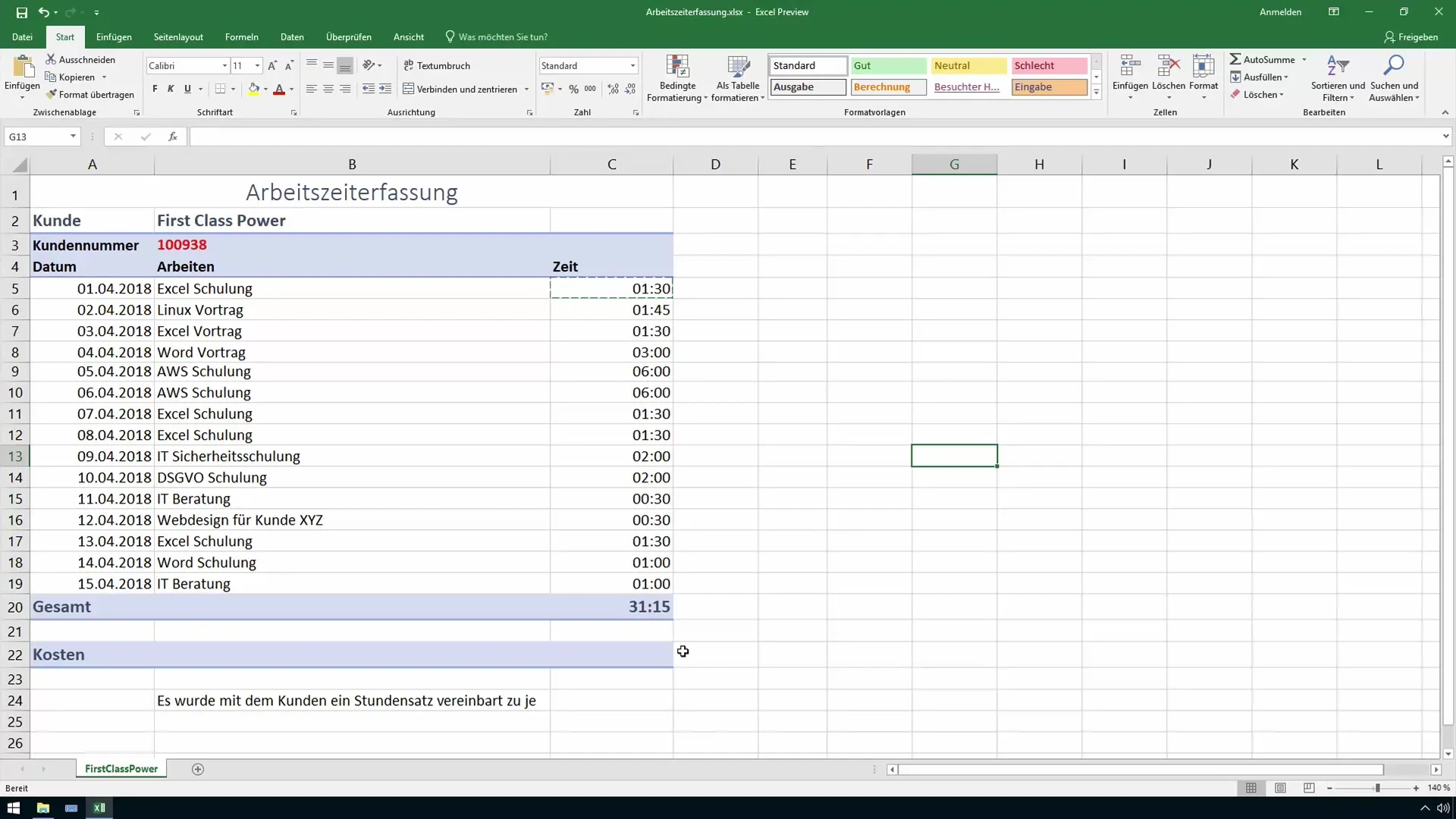
Untuk melakukan konversi menjadi angka desimal, diperlukan perhitungan sederhana. Anda akan memasukkan rumus =A1*24 ke dalam sel baru. Dengan demikian, waktu akan diubah menjadi jam. Dalam kasus ini, untuk 31 jam dan 55 menit, menghasilkan angka desimal 31,55.
Dengan angka desimal ini, Anda sekarang dapat langsung melakukan perhitungan. Misalnya, jika tarif per jam Anda adalah 100 Euro. Anda akan mengalikan angka desimal dengan tarif per jam Anda untuk menghitung biaya. Anda bisa menyesuaikan itu di sel lain dengan menggunakan rumus =B1*C1, di mana B1 adalah sel dengan angka desimal dan C1 berisi tarif per jam.
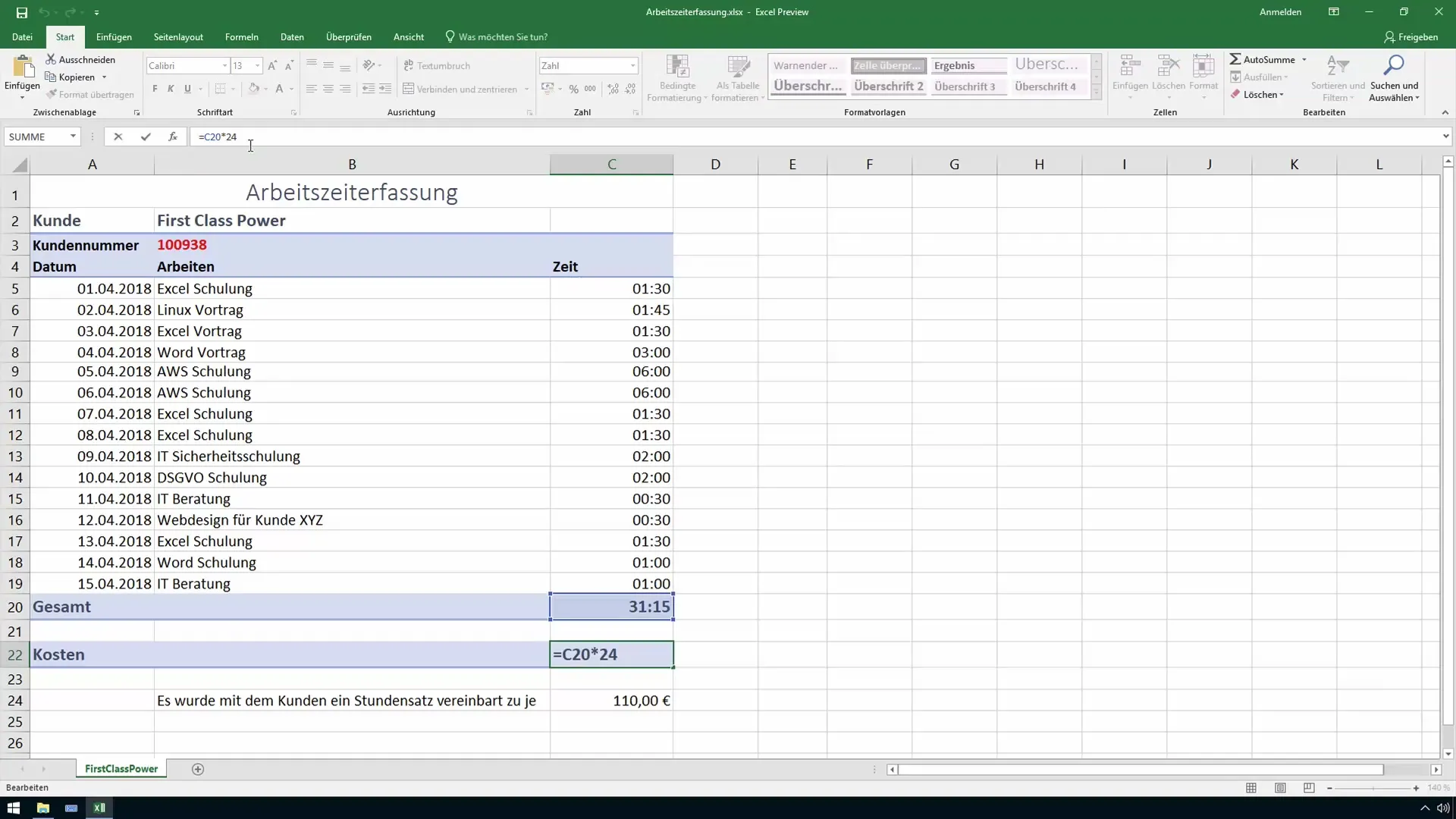
Jika Anda telah meningkatkan tarif per jam menjadi 110 Euro, maka total harga akan diperbarui secara otomatis. Excel akan menunjukkan kepada Anda biaya baru yang dihasilkan dari konversi tersebut, yang membantu Anda menghemat waktu. Pastikan Anda menggunakan referensi yang tepat untuk menghindari kesalahan.
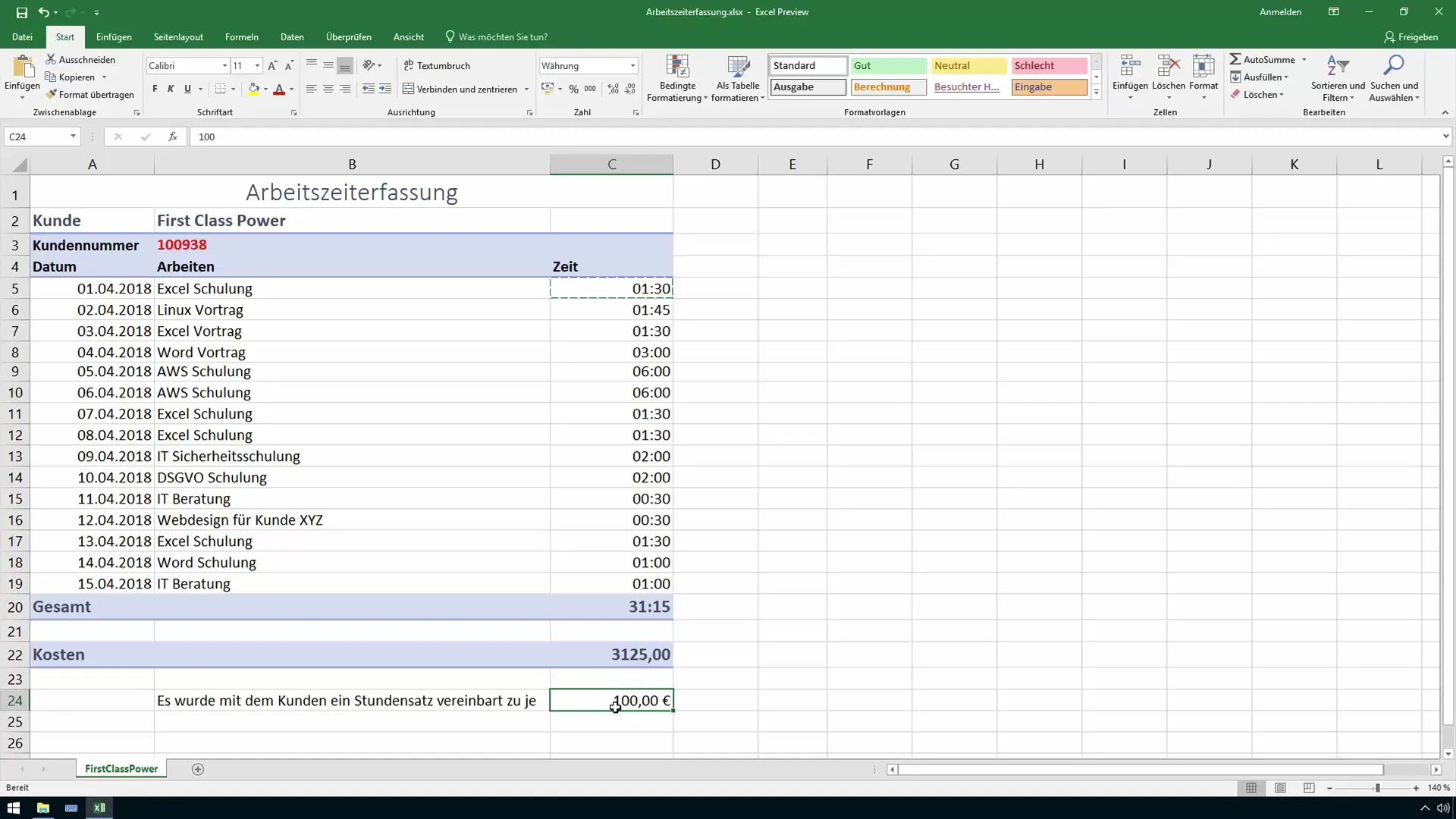
Satu poin penting lainnya adalah penghitungan pecahan jam. Seperempat jam sama dengan 0,25, sementara setengah jam adalah 0,5. Jika Anda ingin memasukkan misalnya 1,15 jam, Excel secara otomatis akan menunjukkan waktu dalam bentuk angka desimal yang sesuai.
Konversi ini berfungsi melalui fungsi =A1*24, yang dapat diterapkan pada semua waktu yang Anda masukkan. Artinya, tidak peduli berapa jam atau menit yang Anda miliki, dengan rumus ini semuanya akan diubah dengan akurat.
Kemudahan penggunaan juga merupakan keuntungan lainnya. Jika Anda bekerja dengan klien-klien yang berbeda dengan tarif per jam yang variatif, Anda dapat menggunakan nilai-nilai yang sesuai di Excel, dan perhitungan akan menyesuaikan secara otomatis. Dengan demikian, Anda selalu memiliki kesempatan untuk memeriksa dan mengoreksi angka-angka tersebut.
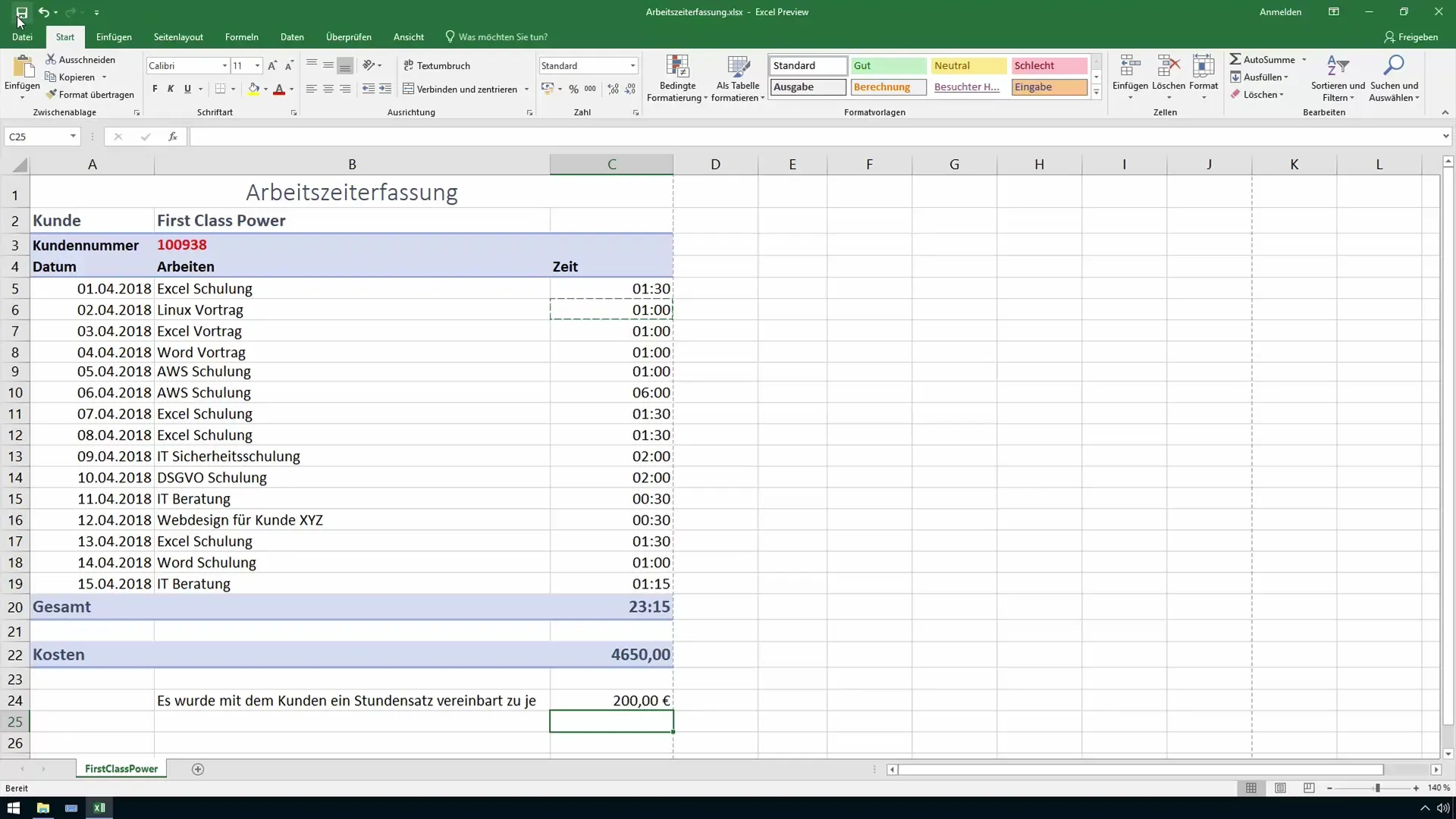
Pada akhir pelajaran ini, Anda dapat menyusun biaya yang telah dihasilkan dalam laporan untuk klien Anda serta memformat tagihan sesuai keinginan.
Ringkasan
Baik untuk tujuan penagihan maupun manajemen waktu internal, mengubah waktu menjadi angka desimal di Excel sangat penting. Langkah-langkah di atas menggabungkan perhitungan sederhana dengan fungsi Excel yang akan membantu Anda merekam waktu dan biaya dengan efektif. Dengan demikian, Anda dapat meningkatkan organisasi kantor Anda secara signifikan.
Frequently Asked Questions
Bagaimana cara mengubah jam menjadi angka desimal?Untuk mengubah jam menjadi angka desimal, Anda mengalikan jam dengan 24.
Apa yang harus dilakukan jika saya memiliki tarif per jam yang berbeda?Anda dapat memasukkan tarif per jam yang berbeda ke dalam sel terpisah dan melibatkannya dalam perhitungan.
Bagaimana cara menangani pecahan jam?Untuk seperempat jam, masukkan 0,25 dan untuk setengah jam masukkan 0,5.
Bisakah saya mengubah formulanya?Ya, Anda dapat mengubah rumusnya untuk memberikan perhitungan atau format waktu yang berbeda.


